|
Распродажа
Соглашение
Молодая команда

Интернет-компания по продаже картриджей awella.ru
Вот уже более 26 лет наша компания успешно занимается оптовой продажей расходных материалов для оргтехники и копировальных аппаратов (картриджи для Canon, HP, Epson, Brother, Samsung, Kyocera, Xerox, Panasonic, Minolta, Lexmark, OKI, Pantum, Ricoh, Toshiba) и бумаги для офисной техники по всей России.
Мы предоставляем для своих клиентов:
консультации, гарантию, программу бонусов, быструю доставку в том числе и бесплатную доставку до удобной клиентам транспортной компании, более 1250 пунктов выдачи по всей России, выписку счета, экономию, сервис.
|
Общий вид принтера HP LaserJet Enterprise 700 M712
Вид спереди и слева

1. Гнездо аппаратной интеграции для подключения устройств сторонних производителей
2. Панель управления
3. Порт USB для быстрого доступа (для печати без компьютера и обновления микропрограммы)
4. Ручки для переноски устройства
5. Ручки для переноски устройства
6. Рычаг фиксации лотка на 500 листов
7. Разъем питания
8. Дуплексер (входит в комплект поставки моделей М712dn и М712xh)
9. Крышка для доступа к замятиям в области термофиксатора
Интерфейсные порты

1. Разъем подключения клокальной сети (LAN) Ethernet (RJ-45)
2. Порт печати Hi-Speed USB 2.0
3. USB-порт для подключения внешних USB-устройств
Серийный номер и расположение номера модели
Номер модели и серийный номер указаны на идентификационной наклейке, расположенной на задней панели устройства. Серийный номер содержит сведения о стране/регионе производства, версии, производственном коде и производственном номере изделия.
Панель управления
Используйте панель управления для получения информации о состоянии устройства и заданий и настройки устройства.
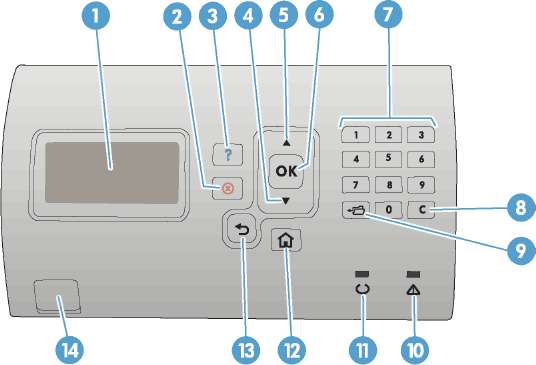
|
Номер
|
Клавиша или индикатор
|
Функция
|
|
1
|
Дисплей панели управления
|
Показывает информацию о состоянии, меню, справочную информацию и сообщения об ошибке.
|
|
2
|
Клавиша "Стоп"
|
Отменяет текущее задание печати и удаляет страницы из устройства.
|
|
3
|
Клавиша "Справка"
|
Предоставление информации о сообщении на экране панели управления.
|
|
4
|
V Стрелка вниз
|
Переход к следующему элементу списка или уменьшение значения числовых элементов.
|
|
5
|
А Стрелка вверх
|
Переход к предыдущему элементу списка или увеличение значения числовых элементов.
|
|
6
|
ОК кнопка.
|
• Сохранение выбранного значения параметра.
• Выполнение действия, связанного с элементом, выделенным на экране панели управления.
• Устранение состояния ошибки, если это возможно.
|
|
7
|
Цифровая клавиатура
|
Ввод числовыхзначений.
|
|
8
|
Кнопка очистки
|
Восстанавливает значения по умолчанию и закрывает экран справки.
|
|
9
|
Кнопка папки
|
Обеспечивает быстрый доступ к меню Получить задания
|
|
Номер
|
Клавиша или индикатор
|
Функция
|
|
10 конвертов.
|
Индикатор "Внимание"
|
• Вкл.: В устройстве возникла неполадка. Обратите внимание на дисплей панели управления.
• Выкл.: Устройство функционирует без сбоев.
• Мигает: Требуется вмешательство пользователя. Обратите внимание на дисплей панели управления.
|
|
11
|
Индикатор "Состояние готовности"
|
• Вкл.: Устройство включено и готово к приему данных для вывода на печать.
• Выкл.: Устройство не может принимать данные, так как выключено (приостановлено) или находится в состоянии ошибки.
• Мигает: Устройство выключается. Устройство прекращает обработку текущего задания и удаляет всю бумагу из тракта прохождения бумаги.
|
|
12
|
Кнопка "Главный экран"
|
Открытие и закрытие меню.
|
|
13
|
Клавиша "Назад"
|
Переход на уровень назад в дереве меню или переход на один шаг назад в числовой записи.
|
|
14
|
USB-порт для облегченного доступа
|
Для печати без компьютера
|
Справка панели управления
В устройстве предусмотрена встроенная справочная система, поясняющая способы работы с каждым экраном. Чтобы открыть справочную систему, нажмите кнопку Справка на панели управления.
На некоторых экранах нажатием кнопки Справка открывается глобальное меню, в котором можно пользоваться функцией поиска конкретных тем. Для навигации по меню используйте кнопки стрелок на панели управления.
Для экранов с настройками отдельных заданий кнопка Справка открывает раздел с пояснениями для данного экрана.
<<<назад
далее>>>
при использовании материалов ссылка на сайт компании awella.ru обязательна
Помогла информация на сайте ? Оставьте отзыв о работе нашей компании ! Это можно сделать в яндекс браузере и это простимулирует работников нашей компании (ответственные получат бонусы), которые собирали ее для вас! Спасибо !
|
Мы используем файлы cookie
Это помогает нам анализировать трафик и делать сайт удобнее для вас. Продолжая просмотр, вы соглашаетесь с нашей правовой информацией.
 |